在三维建模中,拉伸、旋转、扫描都是我们最常用的命令,这里介绍在solidworks中扫描功能的一些使用技巧,本文以创建一把铣刀模型为例,使用了几次扫描创建不同的效果。
1、新建零件,创建草图,以直径16的铣刀为例,先画一个外径为16的圆,再创建刀的凹槽,设计刃口(这里做的是3刃),进行修剪整理。具体尺寸如图所示
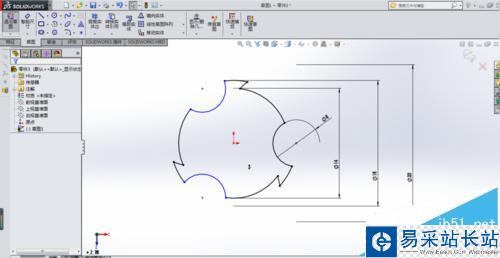
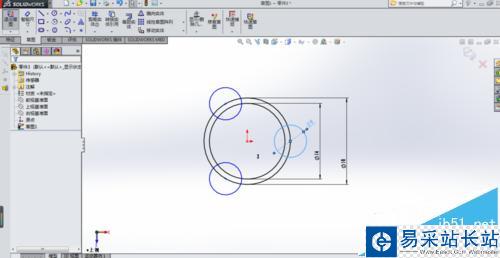
2、完成刀底草图的创建,切换到另一垂直基准面,绘制一条中心轴线作为扫描线,注意该线型不能为参考线型。如图
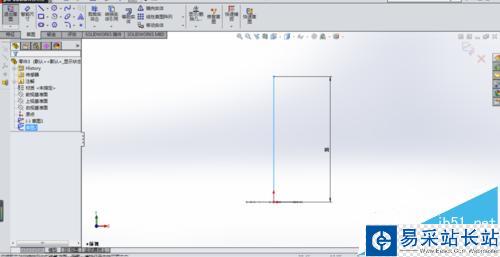
3、点击扫描命令,选择草图1为扫描轮廓,草图2为扫描路径,在下拉选项,选项/扭转控制选择“沿路径扭转”,定义方式为度数,角度为360度。各参数如图所示

4、如果觉得刀槽不够深,可以返回草图1修改草图尺寸,加大刀槽深度。修改后如图。

5、在草图1基准面上绘制刀柄草图,绘制直径16的圆,进行拉伸,注意拉伸方向,选择合并,如图。如果觉得刀刃太厚,可以再次返回草图1修改效果。
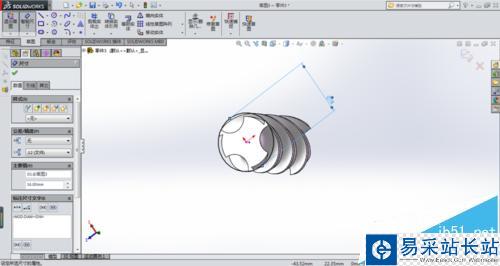
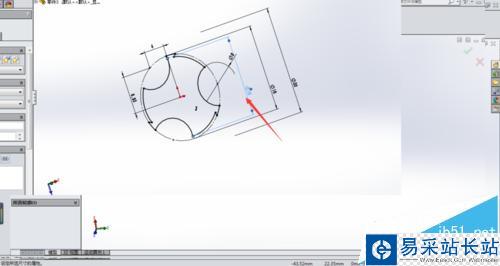

6、创建刀柄处刀槽顺滑连接,选择创建草图1的基准面新建草图,选择刀槽根部的边线和相邻刀柄边线,点击转换为实体引用,自动让两条连线生成草图,进行修剪。
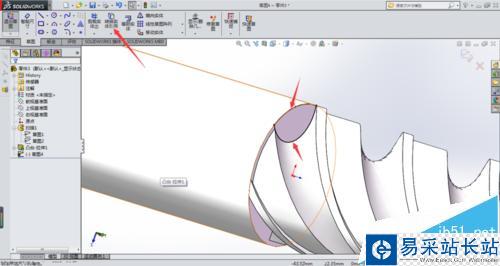
7、完成上个草图后,选择与之垂直基准面,新建草图,绘制一条弧线作为扫描路径,自己随意调整美观,如图
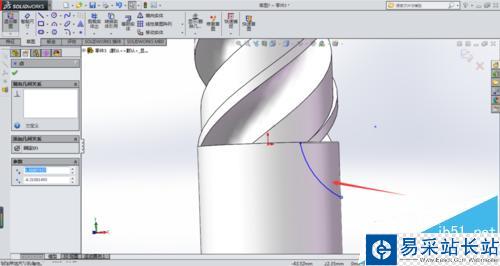
8、进行扫描切除,选择上次提取修剪过的边线为轮廓,刚绘制的弧线为路径,选择在下拉选项,选项/扭转控制选择“沿路径扭转”,定义方式为度数,角度为30度。生成效果如图。

9、在特征里面选择圆形阵列,选择刚扫描切除的特征为阵列对象,角度为120度,数量为3,选择草图2的中心线为阵列中心线。如图所示
新闻热点
疑难解答